Yksi yleisimmin käytetyistä ilmaisista viestintä- ja puhelusovelluksista nykyään on Facebook Messenger . Äskettäin videopuheluita soitettaessa tämä sovellus on antanut käyttäjille mahdollisuuden integroida erittäin vaikuttavia taustoja .
Erityisesti tässä sovelluksessa on monia erittäin vaikuttavia taustatyyppejä, joista käyttäjät voivat valita. Sen lisäksi, että voimme käyttää puhelimessamme olevia kuvia myös Messenger-videopuheluiden taustana. Alla on ohjeet taustan valitsemiseen Facebook Messenger -videopuheluita soitettaessa . Noudata artikkelia.
Video-opastus taustan valitsemisesta Messenger-videopuheluita soitettaessa
Ohjeet taustan valitsemiseen Facebook Messenger -videopuheluita soitettaessa
Vaihe 1: Avaamme ensin Facebook Messenger -sovelluksen puhelimessamme, aloitamme sitten keskustelun henkilön kanssa, jolle haluamme soittaa videopuhelun, ja lisäämme taustan.
Vaihe 2: Napsauta chat-käyttöliittymässä näytön yläreunassa olevaa kamerakuvaketta .
Vaihe 3: Napsauta nyt videopuhelun valmiustilassa näytön alareunassa olevaa kasvokuvaketta .
Vaihe 4: Jatka näytön alareunassa koskettamalla Tausta .
Vaihe 5: Näytöllä näkyy monia kauniita ja erittäin vaikuttavia taustoja. Valitse tausta , jonka haluat lisätä videopuheluun.


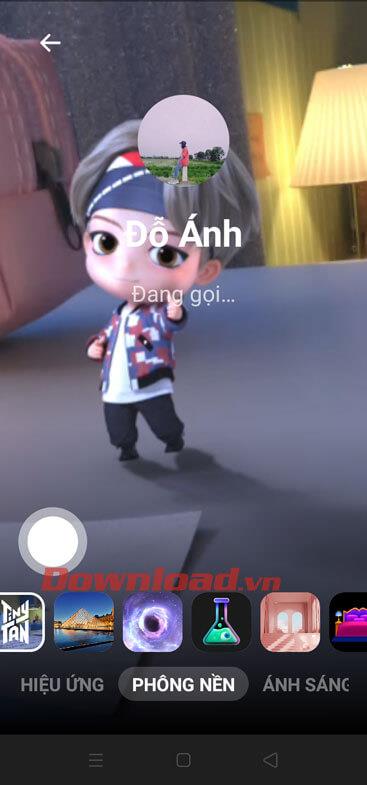
Vaihe 6: Lisäksi käyttäjät voivat myös käyttää puhelimessa olevia valokuvia taustana napsauttamalla Valokuva-albumi-kuvaketta näytön alareunassa.
Vaihe 7: Valitse seuraavaksi mikä tahansa kuva puhelimestasi, jonka haluat lisätä videopuheluun.
Vaihe 8: Palaa lopuksi videopuhelun käyttöliittymään ja näet uuden taustan.


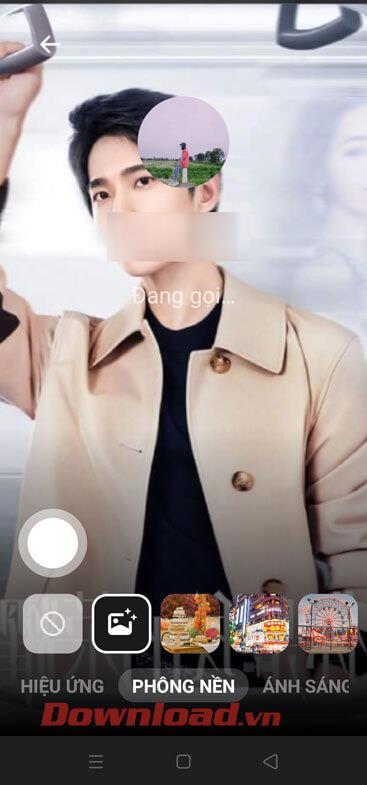
Menestystä toivottaen!
![Xbox 360 -emulaattorit Windows PC:lle asennetaan vuonna 2022 – [10 PARHAAT POINTA] Xbox 360 -emulaattorit Windows PC:lle asennetaan vuonna 2022 – [10 PARHAAT POINTA]](https://img2.luckytemplates.com/resources1/images2/image-9170-0408151140240.png)


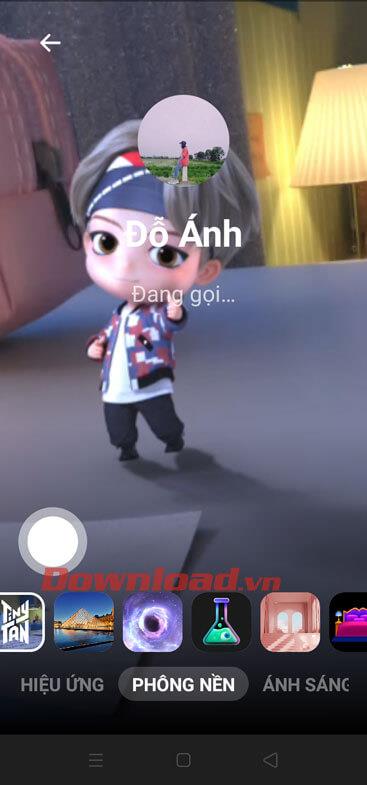


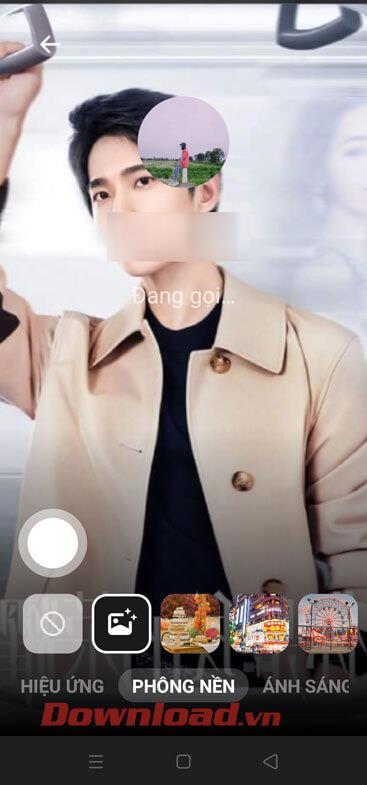
![[100 % ratkaistu] Kuinka korjata Error Printing -viesti Windows 10:ssä? [100 % ratkaistu] Kuinka korjata Error Printing -viesti Windows 10:ssä?](https://img2.luckytemplates.com/resources1/images2/image-9322-0408150406327.png)




![KORJAATTU: Tulostin on virhetilassa [HP, Canon, Epson, Zebra & Brother] KORJAATTU: Tulostin on virhetilassa [HP, Canon, Epson, Zebra & Brother]](https://img2.luckytemplates.com/resources1/images2/image-1874-0408150757336.png)

![Kuinka korjata Xbox-sovellus, joka ei avaudu Windows 10:ssä [PIKAOPAS] Kuinka korjata Xbox-sovellus, joka ei avaudu Windows 10:ssä [PIKAOPAS]](https://img2.luckytemplates.com/resources1/images2/image-7896-0408150400865.png)
